下面将分享一下excel2007设置将网格线显示出来的具体操作哦,对此比较感兴趣的同学赶快来学习一下吧,希望对大家有所帮助。
excel2007显示网格线操作方法
一、在电脑桌面的Excel2010工作簿程序图标上双击鼠标左键,将其打开运行。如图所示;
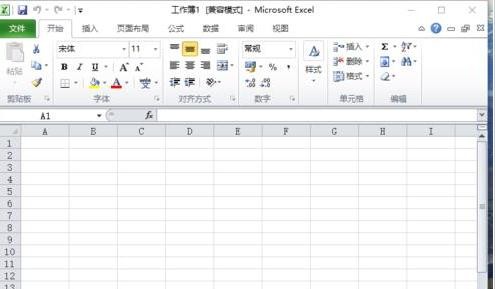
二、在打开的Excel表格编辑窗口,框选需要添加颜色的区域。如图所示;
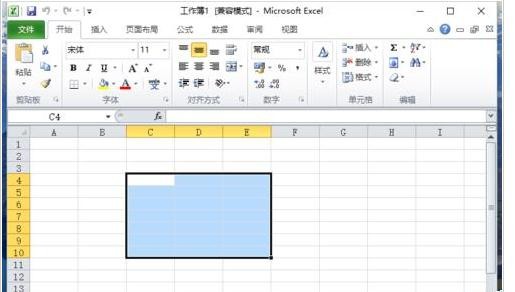
三、然后再点击“填充颜色”选项,选择一个喜欢的颜色填充即可。如图所示;
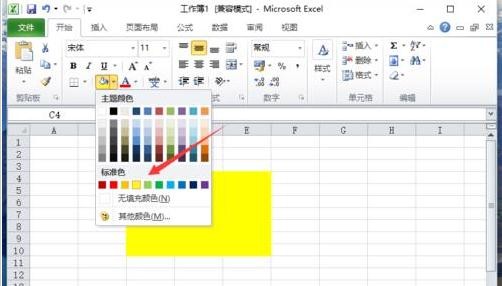
四、接着点击“开始”菜单选项下“字体”分组区域中的“下框线”按钮。如图所示;
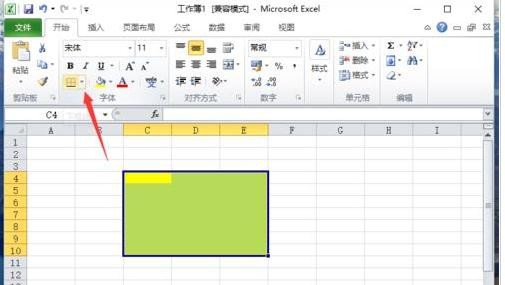
五、在展开所有的“线条”选择“所有框线”选项。如图所示;
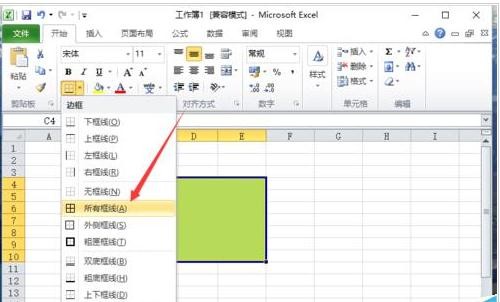
六、返回到Excel2010工作表编辑窗口,就可以看到所有添加颜色区域已经显示网格线了。如图所示;

以上就是excel2007设置将网格线显示出来的具体操作,希望可以帮助到大家。
 天极下载
天极下载








































































